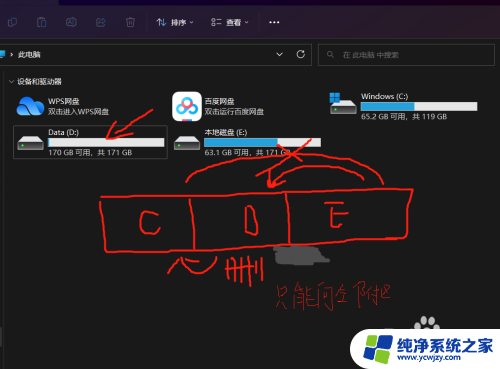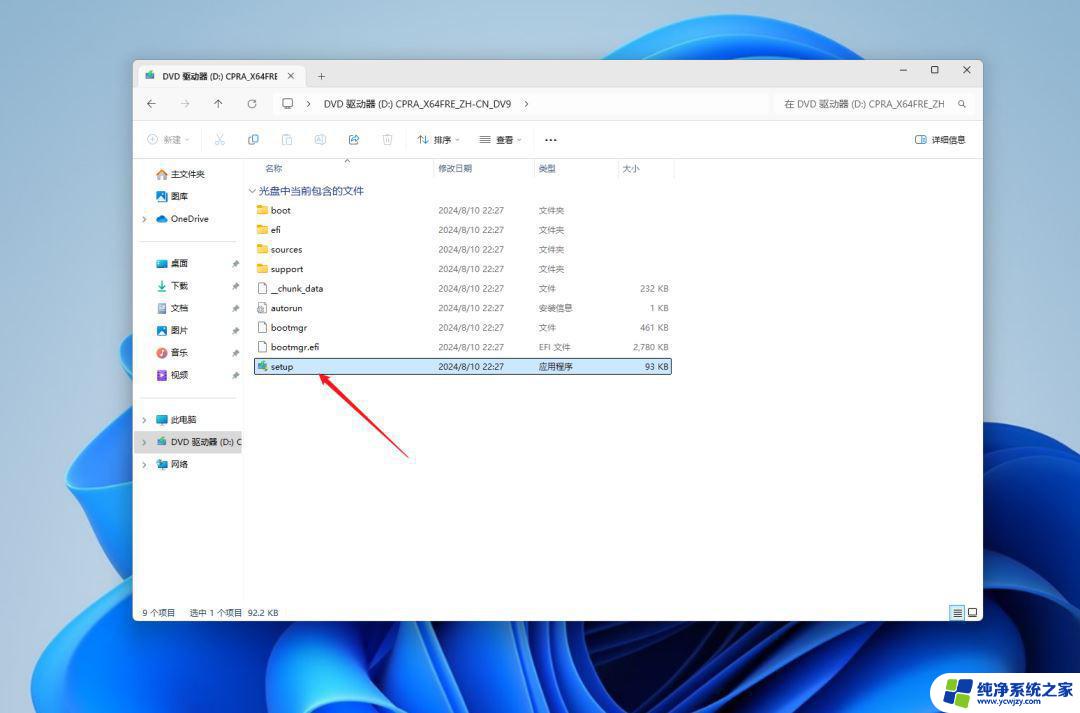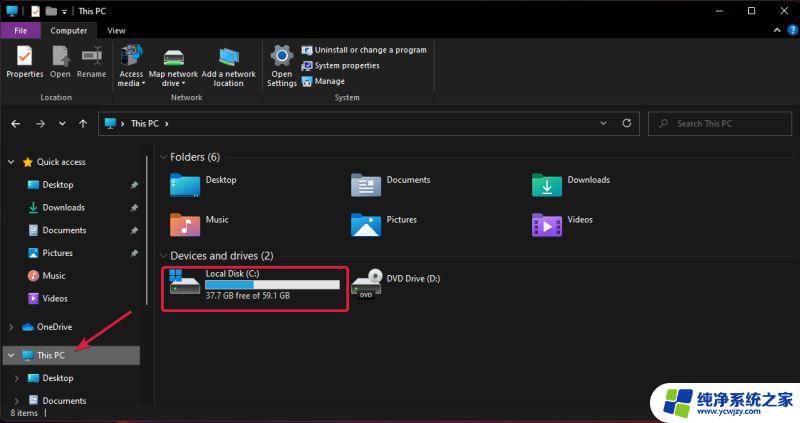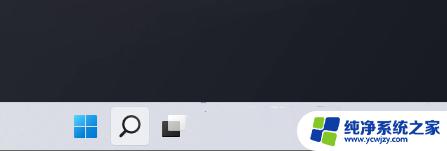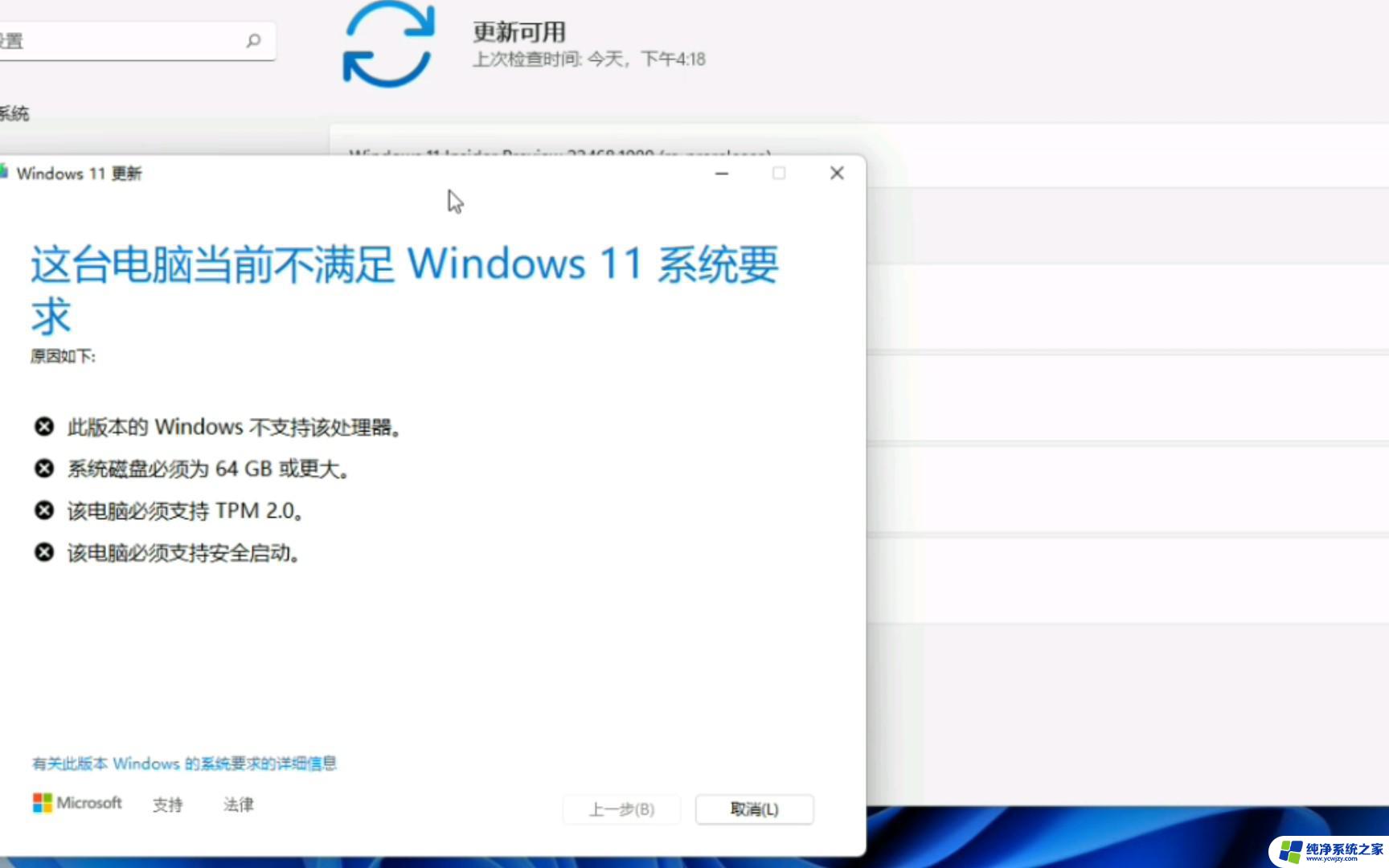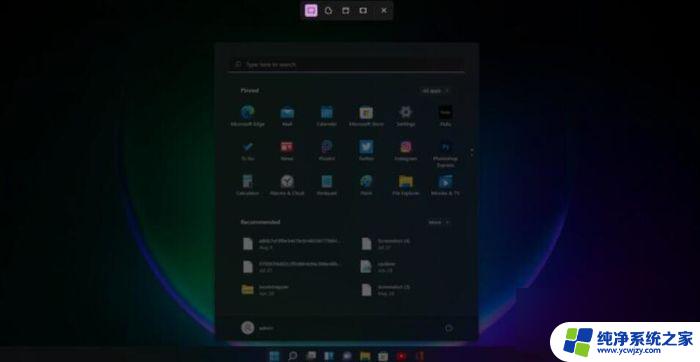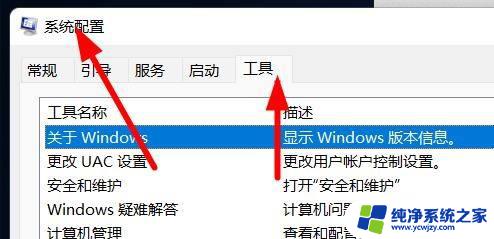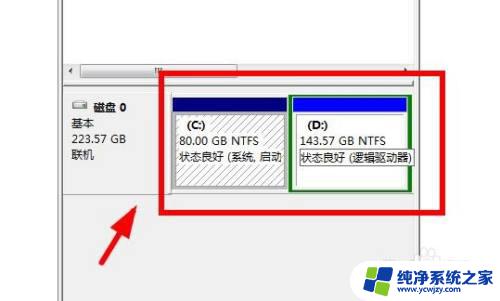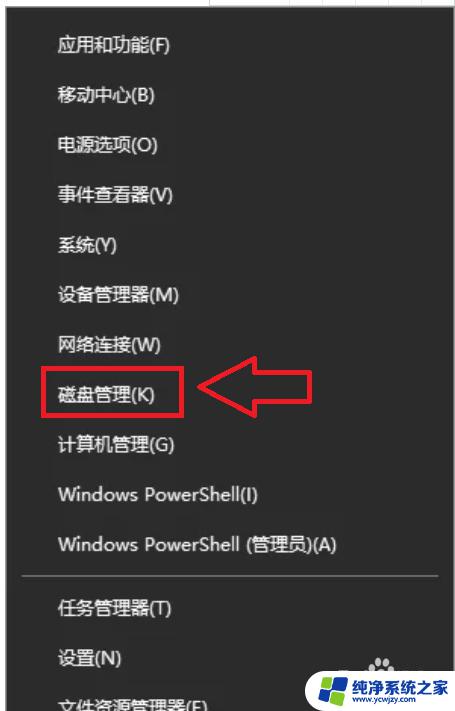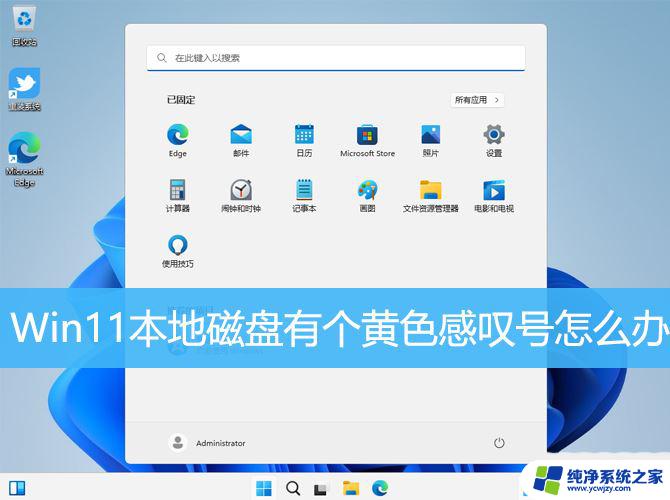win11磁盘检查工具
更新时间:2024-05-01 15:02:03作者:yang
Win11作为最新一代的Windows操作系统,为用户提供了更加智能、高效的操作体验,随着使用时间的增长,硬盘可能会出现一些问题,如文件损坏、磁盘错误等。为了及时发现和解决这些问题,Win11提供了一款磁盘检查工具,方便用户对硬盘进行检测和修复。接下来我们将介绍如何在Win11上使用磁盘检查工具,帮助您保持硬盘的健康状态。
具体方法:
1.文件资源管理器的右侧边栏,找到边右键点击本地磁盘(C:)。在打开的菜单项中,选择属性,切换到工具选项卡,然后点击查错(此选项将检查驱动器中的文件系统错误)下的检查
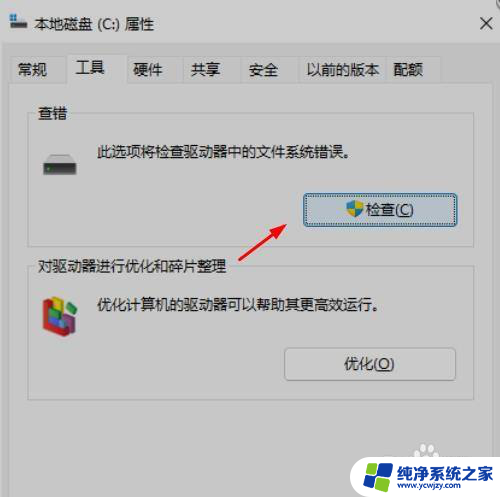
2.错误检查(本地磁盘 (C:))窗口,不需要扫描此驱动器。在此驱动器上未发现任何错误。如果需要,可以继续扫描该驱动器。点击扫描驱动器(在扫描过程中,可以继续使用驱动器。如果发现错误,你可以决定是否对其进行修复)
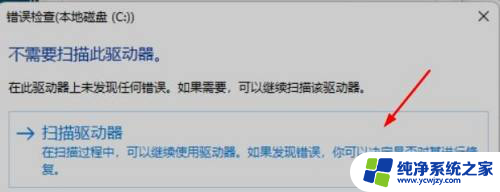
3.扫描完成后,会提示“已成功扫描你的驱动器 Windows 已成功扫描驱动器。未发现错误。”,点击关闭即可
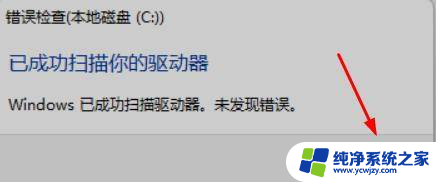
以上就是Win11磁盘检查工具的全部内容,如果您遇到这种情况,可以按照以上方法解决,希望对大家有所帮助。